Erstellen eines PDF-Stempels
PDF-Stempel können aus jedem PDF-Dokument erstellt werden. Zum Erstellen des Stempels kann nur eine einzelne Seite des PDFs verwendet werden. Nachdem Sie das PDF ausgewählt haben, können Sie in der Vorschau die Seite auswählen, die Sie verwenden möchten. Nach der Auswahl wird nur diese Seite in PDF Studio gespeichert.
So erstellen Sie einen PDF-Stempel
- Gehen Sie zur Registerkarte „Kommentare“ >
 Erstellen > PDF-Stempel erstellenaus dem Menü
Erstellen > PDF-Stempel erstellenaus dem Menü - Geben Sie die Optionen für den neuen Stempel ein
- Klicken Sie anschließend auf „OK“, um den neuen Stempel zu speichern.
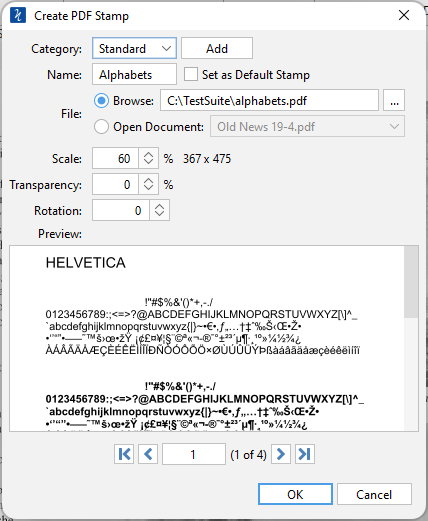
PDF-Stempeleinstellungen erstellen
Die Optionen für PDF-Stempel sind wie folgt:
Kategorie- Kategorie, zu der dieser Stempel hinzugefügt werden soll.
Name– Name des Stempels. Der Name, der im Menü „Stempel“ angezeigt wird.
Als Standardstempel festlegen– Aktivieren Sie diese Option, um diesen Stempel als Standardstempel festzulegen
Datei– Das für den Stempel zu verwendende PDF-Dokument
- Durchsuchen: Der vollständige Pfad zur im Stempel verwendeten PDF-Datei. Klicken Sie auf die Schaltfläche „…“, um ein Dateiauswahlfenster zu öffnen und zu der PDF-Datei zu navigieren, die Sie verwenden möchten.
- Offenes Dokument: Wählen Sie eines der aktuell geöffneten Dokumente aus, das Sie für den Stempel verwenden möchten.
Skala– Ändern Sie das Original-PDF in die gewünschte Größe für Ihren Stempel
Transparenz– Transparenz des Stempels
Drehung- Der Winkel, um den der Text gedreht werden soll
Seitenauswahl- Navigieren Sie mit den Pfeiltasten zur gewünschten Seite
![]() Erste Seite:Navigiert zur ersten Seite des Dokuments.
Erste Seite:Navigiert zur ersten Seite des Dokuments.
![]() Vorherige Seite:Navigiert zur vorherigen Seite im Dokument.
Vorherige Seite:Navigiert zur vorherigen Seite im Dokument.
 Seitennummer: Zeigt die aktuell angezeigte Seite und die Gesamtzahl der Seiten an. Geben Sie eine Zahl in das Feld ein und drücken Sie die Eingabetaste, um direkt zu dieser Seite zu navigieren.
Seitennummer: Zeigt die aktuell angezeigte Seite und die Gesamtzahl der Seiten an. Geben Sie eine Zahl in das Feld ein und drücken Sie die Eingabetaste, um direkt zu dieser Seite zu navigieren.
![]() Nächste Seite:Navigiert zur nächsten Seite im Dokument.
Nächste Seite:Navigiert zur nächsten Seite im Dokument.
![]() Letzte Seite:Navigiert zur letzten Seite im Dokument.
Letzte Seite:Navigiert zur letzten Seite im Dokument.